2014.5 OPEL VIVARO B USB
[x] Cancel search: USBPage 46 of 101
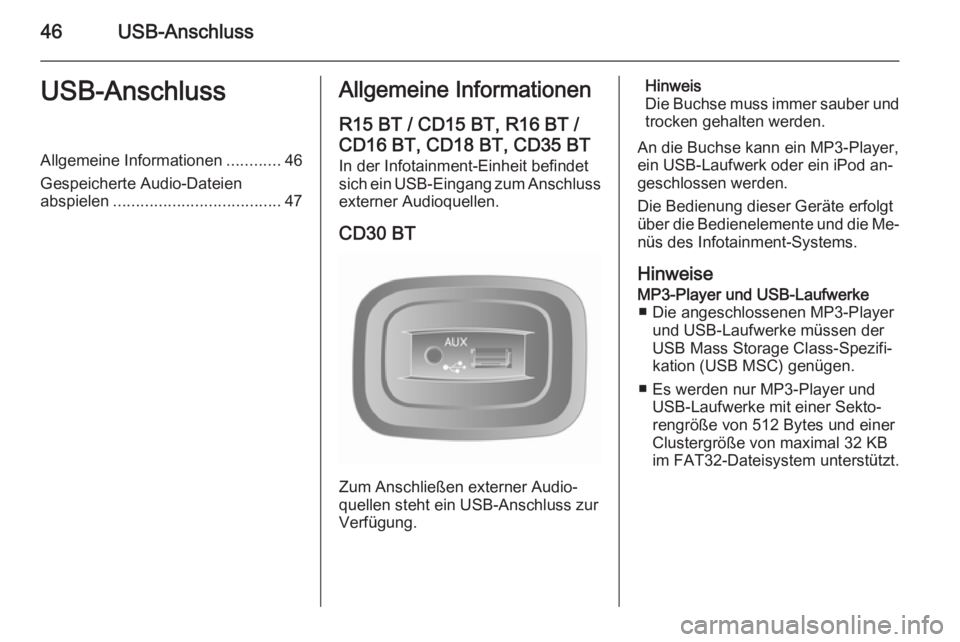
46USB-AnschlussUSB-AnschlussAllgemeine Informationen............46
Gespeicherte Audio-Dateien abspielen ..................................... 47Allgemeine Informationen
R15 BT / CD15 BT, R16 BT /
CD16 BT, CD18 BT, CD35 BT In der Infotainment-Einheit befindet
sich ein USB-Eingang zum Anschluss
externer Audioquellen.
CD30 BT
Zum Anschließen externer Audio‐
quellen steht ein USB-Anschluss zur Verfügung.
Hinweis
Die Buchse muss immer sauber und trocken gehalten werden.
An die Buchse kann ein MP3-Player,
ein USB-Laufwerk oder ein iPod an‐ geschlossen werden.
Die Bedienung dieser Geräte erfolgt
über die Bedienelemente und die Me‐ nüs des Infotainment-Systems.
HinweiseMP3-Player und USB-Laufwerke ■ Die angeschlossenen MP3-Player und USB-Laufwerke müssen der
USB Mass Storage Class-Spezifi‐
kation (USB MSC) genügen.
■ Es werden nur MP3-Player und USB-Laufwerke mit einer Sekto‐
rengröße von 512 Bytes und einer
Clustergröße von maximal 32 KB
im FAT32-Dateisystem unterstützt.
Page 47 of 101

USB-Anschluss47
■ Festplatten werden nicht unter‐stützt.
■ Für die auf einem MP3-Player oder
USB-Laufwerk gespeicherten Da‐
ten gelten folgende Einschränkun‐
gen:
Es können nur MP3-, WMA-,
ACC- 1)
und OGG-Dateien 2)
gelesen
werden. WAV-Dateien sowie an‐ dere komprimierte Formate können
nicht wiedergegeben werden.
Maximale Ordnertiefe: 11 Ebenen
Maximale Anzahl Dateien, die ge‐
speichert werden können:
1000 Dateien
Online erworbene WMA-Dateien
mit digitaler Rechteverwaltung
(DRM) können fehlerhaft oder gar
nicht wiedergegeben werden.
Einsetzbare Playlisten-Erweiterun‐
gen: .m3u, .pls
Die Wiedergabelisten-Einträge müssen als relative Pfade angelegt seinGespeicherte Audio-
Dateien abspielen In Abhängigkeit von einem ange‐
schlossenen Zusatzgerät den Ordner (MP3-Player, USB-Laufwerk) oder
eine Wiedergabeliste (tragbarer Digi‐
tal Music Player) auswählen.
Nach dem Anschließen lässt sich das
Zusatzgerät nur noch mithilfe der Be‐ dienelemente und Menüs des Info‐
tainment-Systems bedienen.
Die Bedienung der über USB ange‐
schlossenen Datenquellen ist im We‐
sentlichen mit der Bedienung einer
Audio-/MP3-/WMA-CD identisch
3 40.
R15 BT / CD15 BT, R16 BT /
CD16 BT, CD18 BT - Musik über
USB abspielen
MP3-Player / iPods / USB-Laufwerke Das System entdeckt angeschlos‐
sene USB-Zusatzgeräte und zeigt au‐
tomatisch den aktuellen Titel an.Beim Anschließen eines neuen Zu‐
satzgerätes wird der erste Titel im
ersten Ordner automatisch wiederge‐ geben. Beim erneuten Anschließen
des Gerätes wird die Wiedergabe des
zuvor abgespielten Titels fortgesetzt.
Einen Titel auswählen
Zum direkten Auswählen von Titeln
(und Ändern des Ordners) während der Wiedergabe zunächst den Dreh‐
knopf OK drücken, um auf die Menü‐
struktur des Zusatzgerätes zuzugrei‐
fen. Durch Drehen und Drücken des
Knopfes Titel auswählen und Ordner
ändern.
CD30 BT - Musikwiedergabe
über USB
MP3-Player / iPods / USB-Laufwerke
Das System entdeckt angeschlos‐
sene USB-Zusatzgeräte und zeigt au‐ tomatisch das Menü AUX-USB an.1)
Nicht beim CD30 BT.
2) Nur CD30 BT.
Page 48 of 101
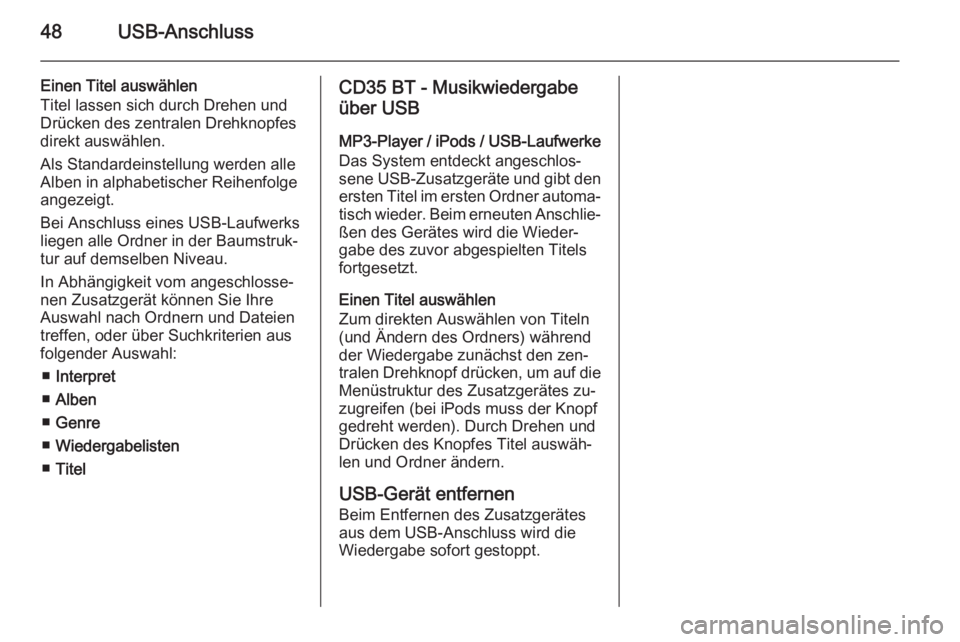
48USB-Anschluss
Einen Titel auswählen
Titel lassen sich durch Drehen und
Drücken des zentralen Drehknopfes
direkt auswählen.
Als Standardeinstellung werden alle
Alben in alphabetischer Reihenfolge
angezeigt.
Bei Anschluss eines USB-Laufwerks liegen alle Ordner in der Baumstruk‐
tur auf demselben Niveau.
In Abhängigkeit vom angeschlosse‐
nen Zusatzgerät können Sie Ihre
Auswahl nach Ordnern und Dateien
treffen, oder über Suchkriterien aus
folgender Auswahl:
■ Interpret
■ Alben
■ Genre
■ Wiedergabelisten
■ TitelCD35 BT - Musikwiedergabe
über USB
MP3-Player / iPods / USB-Laufwerke
Das System entdeckt angeschlos‐
sene USB-Zusatzgeräte und gibt den ersten Titel im ersten Ordner automa‐
tisch wieder. Beim erneuten Anschlie‐ ßen des Gerätes wird die Wieder‐
gabe des zuvor abgespielten Titels
fortgesetzt.
Einen Titel auswählen
Zum direkten Auswählen von Titeln
(und Ändern des Ordners) während
der Wiedergabe zunächst den zen‐
tralen Drehknopf drücken, um auf die
Menüstruktur des Zusatzgerätes zu‐
zugreifen (bei iPods muss der Knopf
gedreht werden). Durch Drehen und
Drücken des Knopfes Titel auswäh‐
len und Ordner ändern.
USB-Gerät entfernen Beim Entfernen des Zusatzgerätes
aus dem USB-Anschluss wird die
Wiedergabe sofort gestoppt.
Page 61 of 101

Navigation61
Die SD-Karte richtig herum einset‐
zen, wie in der Abbildung dargestellt.
Entfernen der SD-Karte Im Hauptmenü SD-Karte entfernen
auswählen und mit der rechten
Schaltfläche ⌟ bestätigen. Es wird
eine entsprechende Meldung ange‐
zeigt, wenn die SD-Karte problemlos
entnommen werden kann.
Zum Entfernen der SD-Karte aus ih‐
rem Schlitz auf diese drücken und sie dann loslassen. Die Karte wird leicht
herausgeschoben, um sie danach
von Hand herausziehen zu können.
Verwenden Sie nur eine mit dem Sys‐
tem kompatible SD-Karte.
Informationen auf dem DisplayMenübildschirm
Der Menübildschirm zeigt folgende
Informationen:
1. Menübezeichnung
2. Auswahl eines Untermenüs
3. Bildlaufleiste der Menüseite
Für Zugriff auf das Hauptmenü die
Schaltfläche MENU drücken.
Menüs können mehrseitige Anzeigen
enthalten. Die Bildlaufleiste zeigt die
aktuelle Position.
Schnellzugriffsmenü
Das Schnellmenü enthält eine vorein‐
gestellte Auswahl häufig verwendeter Menüpunkte (z. B. Karte ausblenden,
Route abbrechen, Radarkameras
melden usw.).
Das Schnellzugriffsmenü wird mit der Zentraltaste der Fernbedienung auf‐
gerufen.
Kartenbildschirm
Page 65 of 101

Navigation65
Spurbilder anzeigen
Bei Annäherung an einen wichtigen
Straßenwechsel kann das System zu
einer Großansicht der Abzweigung
mit Abbiegepfeil und Verkehrsschil‐
dern umschalten. Diese Funktion
lässt je nach Wunsch sich auch deak‐ tivieren.Automatischer Zoom
Während der Zielführung vergrößert
das Display vor jedem Richtungs‐
wechsel schrittweise. Dieser Modus
kann nach Wunsch deaktiviert wer‐
den.POI auf Karte anzeigen
Zur Auswahl von Sonderzielen (POI),
die auf der Karte erscheinen.POIs verwalten
Zum Hinzufügen, Ändern oder Lö‐
schen von Sonderzielen (POIs) oder
Sonderziel-Kategorien.Einheiten festlegen
Maßeinheiten für Entfernungen:
Meilen oder Kilometer auswählen,
dann mit der Schaltfläche Fertig aus‐
wählen.Uhranzeige : Aus den 3 Optionen für
den Anzeigemodus der Uhr auswäh‐
len und dann mit Schaltfläche Fertig
zum nächsten Schritt wechseln.
Koordinaten : Aus den 3 Anzeigeopti‐
onen für den Breiten- und Längen‐
grad auswählen und dann mit der
Schaltfläche Fertig zum nächsten
Schritt wechseln.Hinweise anzeigen/verbergen
Bei Verwendung des Navigationssys‐ tems zeigt das System Hinweise zur
bestmöglichen Nutzung der Funktio‐
nen an. Diese können durch die Aus‐
wahl Tipps ausblenden deaktiviert
werden. Zur Reaktivierung Tipps
anzeigen auswählen.Fahrzeugsymbol ändern
Zum Ändern der Darstellungsart des
Fahrzeugsymbols.2D-Karteneinstellungen
Zum Umschalten der Standard-Kar‐
tendarstellung zwischen 2D und 3D.Kompass-Einstellungen
Zum Ändern der Kompassanzeige im Kartenbildschirm.Statusleisten-Einstellungen
Hinzufügen von Optionen in der Sta‐
tusleiste, wie sie auf der Navigations‐ karte erscheint.Namens-Einstellungen
Zur Anzeige von Straßen- und Haus‐
nummern auf der Karte.Die Farben Tag/Nacht verwenden
Im voreingestellten Automatikmodus
schaltet das System automatisch zwi‐ schen Tag und Nacht um.
Wird der manuelle Modus bevorzugt,
kann der Automatikmodus durch Aus‐
wahl von Tagesfarben verwenden
oder Nachtfarben verwenden deakti‐
viert werden.
Die automatische Umschaltung kann
über das Menü Helligkeits-
Einstellungen reaktiviert werden.Kartenfarben ändern
Es können auch neue Farben herun‐
tergeladen werden. Zur Auswahl
einer heruntergeladenen Farbe ein
zusätzliches Farbschema wählen,
dann die erforderliche Farbe.
Page 68 of 101

68Navigation
Ort auf Karte
Ein Ziel kann auf der Karte definiert
werden. Den Cursor auf dem Ziel po‐ sitionieren und bestätigen. Das Sys‐
tem berechnet die Route.Längen- und Breitengrad
Definiert das Ziel unter Verwendung
seiner Breiten- und Längengrade.
Bestätigen des Ziels
Nach Eingabe der Zielinformationen berechnet das System die Route.
Nach Abschluss der Berechnung
zeigt das System die Zusammenfas‐
sung der Navigation an und schlägt
zwei Optionen vor:
■ Details : Zeigt verschiedene For‐
men von Reisedetails an. Nähere
Informationen siehe unter
Routeninformationen im Abschnitt
Zielführung .
■ Fertig : Zielführung beginnt.
Bei ausbleibender Bestätigung
schließt diese Seite nach wenigen
Sekunden und die Zielführung be‐
ginnt automatisch.
Die Funktion IQ routes™ kann die
Fahrtdauer unter Rückgriff auf statis‐
tische Daten optimieren. Zum Ein-
oder Ausschalten dieser Funktion
siehe Routen-planung im Abschnitt
Benutzung .
Hinzufügen und Speichern eines Favoriten Im Hauptmenü Favorit hinzufügen
auswählen.
Die Position Ihres Favoriten kann unter folgenden Optionen ausgewählt werden:Heimatort
Speichern Sie Ihre Heimatadresse
als Favorit.Favorit
Nicht verwendet.Adresse
Bei Eingabe einer Adresse aus fol‐
genden Optionen wählen:
■ Stadtzentrum,
■ Straße und Hausnummer,
■ Postleitzahl,
■ Kreuzung oder Straßengabelung.Letztes Ziel
Aus der Liste der jüngst eingegebe‐
nen Ziele einen Ort als Favorit aus‐
wählen.Point of Interest
Beim Hinzufügen eines Sonderziels
(Point of Interest, POI) zu Ihren Fa‐
voriten eine der folgenden Optionen
auswählen:
■ POI in der Nähe : Suche in einer
Liste von Sonderzielen (POI) in der
Nähe der aktuellen Position.
■ POI in Stadt : Wählen eines Son‐
derziels (POI) in einer bestimmten
Stadt. Stadt bzw. Ort muss ange‐
geben werden.
■ POI bei Heimatort : Suche aus einer
Liste von Sonderzielen (POI) in der Nähe der Heimatadresse.
Beim Navigieren zu einem Ziel kann
eine Auswahl auch aus einer Liste
von Sonderzielen getroffen werden:
■ POI auf Route ,
■ POI bei Ziel .
Page 100 of 101
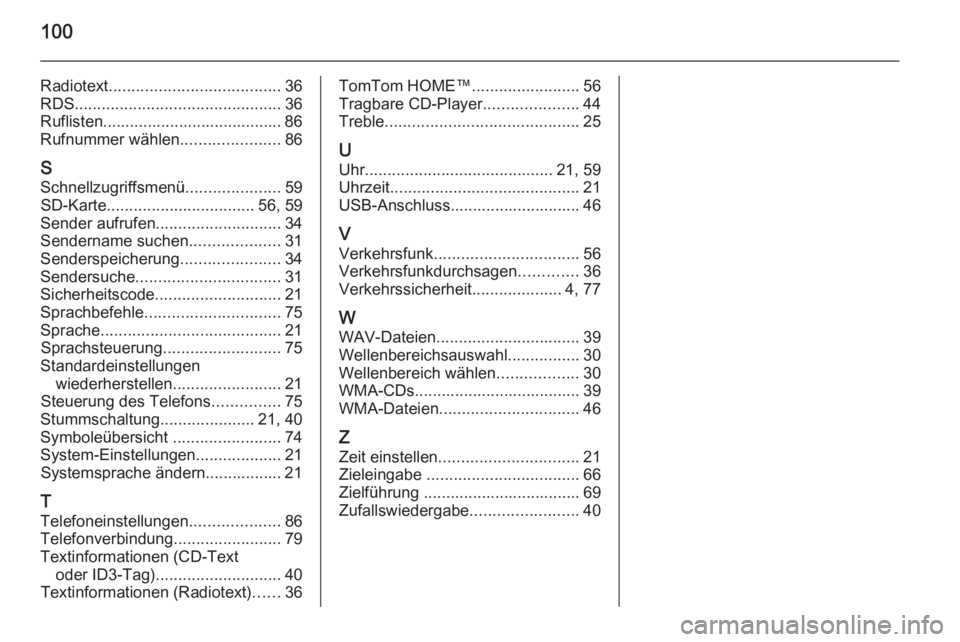
100
Radiotext...................................... 36
RDS .............................................. 36
Ruflisten........................................ 86 Rufnummer wählen ......................86
S Schnellzugriffsmenü .....................59
SD-Karte ................................. 56, 59
Sender aufrufen ............................ 34
Sendername suchen ....................31
Senderspeicherung ......................34
Sendersuche ................................ 31
Sicherheitscode ............................ 21
Sprachbefehle .............................. 75
Sprache ........................................ 21
Sprachsteuerung ..........................75
Standardeinstellungen wiederherstellen ........................21
Steuerung des Telefons ...............75
Stummschaltung .....................21, 40
Symboleübersicht ........................74
System-Einstellungen ...................21
Systemsprache ändern................. 21
T
Telefoneinstellungen ....................86
Telefonverbindung ........................79
Textinformationen (CD-Text oder ID3-Tag) ............................ 40
Textinformationen (Radiotext) ......36TomTom HOME™ ........................56
Tragbare CD-Player .....................44
Treble ........................................... 25
U
Uhr .......................................... 21, 59
Uhrzeit .......................................... 21
USB-Anschluss............................. 46
V Verkehrsfunk ................................ 56
Verkehrsfunkdurchsagen .............36
Verkehrssicherheit ....................4, 77
W
WAV-Dateien ................................ 39
Wellenbereichsauswahl ................30
Wellenbereich wählen ..................30
WMA-CDs..................................... 39
WMA-Dateien ............................... 46
Z
Zeit einstellen ............................... 21
Zieleingabe .................................. 66
Zielführung ................................... 69 Zufallswiedergabe ........................40